Feilsøking av vent for godkjenningsfeil på Mac (09.15.25)
Hvis du har en USB-skriver, er det en av de enkleste måtene å gjøre den til en felles skriver, å dele den på nettverket. På denne måten kan andre brukere som er koblet til det samme nettverket, også bruke enheten til å skrive ut materiale. Dette er ganske enkelt å konfigurere, så lenge du har riktig utstyr. For Windows-datamaskiner kan du konfigurere dette via Innstillinger eller Kontrollpanel. Hvis du er en Mac-bruker, kan du bruke Skrivere og amp; Skannere for å sette opp dette.
Når du har installert den delte skriveren, kan alle skrive ut med den. Det kan imidlertid være tider når du har skrevet ut, men jobber sitter fast i køen og blir ikke sendt til skriveren. Du ser kanskje utskriftsjobben din til enheten, men så blir den holdt oppe i utskriftskøen av en eller annen grunn, sammen med en feilmelding som sier at jobben har blitt holdt for autentisering.
Dette problemet kan oppstå av flere grunner i forskjellige scenarier, men akkurat som andre skriverfeil, kan det vanligvis løses med noen få raske justeringer. Hvis du sitter fast med "Hold for Authentication" -feilen på Mac, bør denne guiden hjelpe deg med å løse det trinn for trinn.
Hva er "Hold for Authentication" -feil på Mac? på en Mac, ser jobben ut til å stoppe i utskriftskøvinduet med meldingen "Hold for Authentication". Denne feilen indikerer at legitimasjonen som Mac-maskinen gir, blir avvist av serveren den kontakter. 
Denne meldingen er ofte ikke relatert til skriveren du bruker. Vanligvis, hvis du ser denne feilen, handler det om utskriftskøens autentisering på OS-nivå i stedet for selve skriveren.
Symptomet var at selv etter autentisering med den lokale administratorkontoen (som er en Microsoft.com-konto med e-postadressen / passordet mitt) og brukeren kontinuerlig ville bli bedt om pålogging / den lokale utskriftsstatusen i Mojave ville gi 'Hold for autentisering'. Forsøk på å bruke "Gjest" -innloggingen vil gi det samme resultatet - kontinuerlig "Hold for Authentication" / ingen vellykket utskrift.
Hva forårsaker "Hold for Authentication" -feil på Mac? 'på utskriftsjobben din i utskriftskøen på din Mac, er det sannsynlig at feil passord er lagret i Apple-nøkkelringen. Dette kan skje på grunn av noen oppdateringer installert eller endringer gjort i macOS. Passordet som er lagret i Apple-nøkkelringen din, må av en eller annen grunn ha blitt slettet eller endret, og macOS ba deg om å bekrefte og oppdatere denne informasjonen.En annen grunn du bør vurdere er feil konfigurasjon av skriveren. Hvis skriverinnstillingene har blitt endret på grunn av en utdatert driver eller på grunn av skadelig programvare, må du tilbakestille skriveren til standardinnstillingene.
Uansett årsaken til denne feilen, fikse dette bør være din prioritet fordi du ellers ikke kan fortsette med utskriftsjobbene dine.
Slik løser du feilen "Hold for autentisering" på MacFør du feilsøker, bør du prøve de enkle alternativene først. Noen ganger er dette problemet bare en hikke Mac opplever når den kobles til en delt kø. Klikk på oppdateringsknappen og se om den ber om legitimasjon. Du kan også åpne Keychain Access.app og slette oppføringen for den aktuelle utskriftskøen. Avbryt deretter jobben og prøv på nytt.
Hvis dette mislykkes, ville det være verdt å sjekke at kontoen deres ikke er låst og passordet ikke er utløpt. Hvis disse trinnene ikke fungerer, kan du fortsette med løsningene nedenfor:
Løs nr. 1: Avbryt utskriftsjobben, og prøv på nytt. Noen ganger tar det bare et nytt forsøk før feilen er løst. Prøv å avbryte utskriftsjobben først og deretter skrive ut igjen for å se om det hjelper. Å gjøre dette. 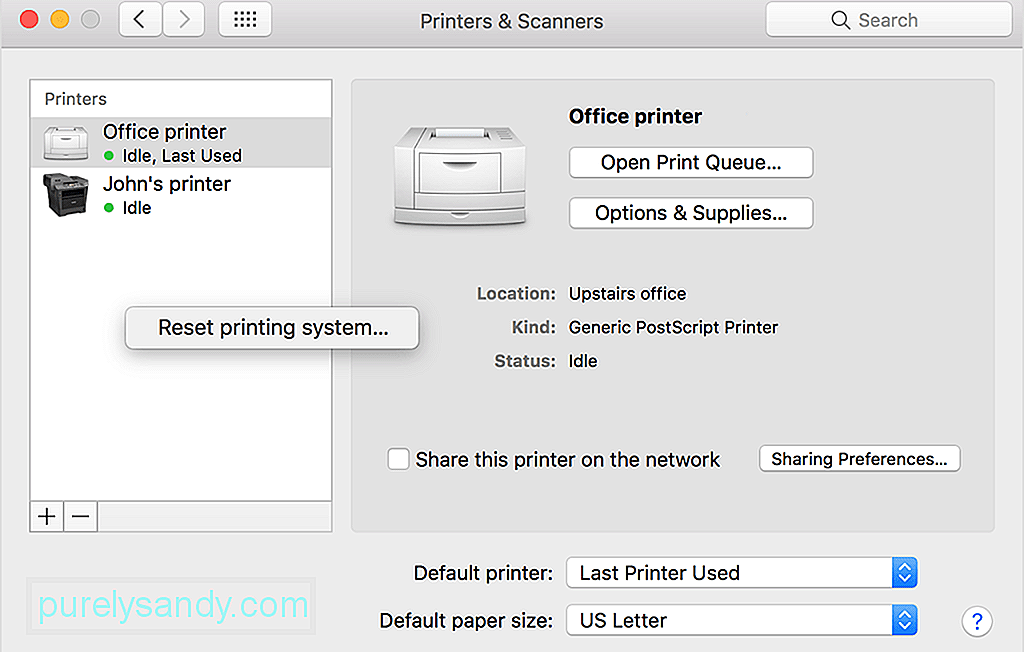
Eller du kan sjekke høyre side av utskriftsjobben i utskriftskøvinduet. Du bør se runde grå knapper for å stoppe jobben og oppdatere den. Klikk på den for å oppdatere jobben, og forhåpentligvis vil dette anspore nettverkssystemet til å godta eventuelle tidligere lagrede legitimasjonsbeskrivelser for tilkobling til skriveren.
Fix # 2: Skriv inn legitimasjonen din.Noen ganger kan du merke at utskriftsjobbene dine sitter fast i køen med meldingen på vent (godkjenning kreves). Du må da klikke på jobben i utskriftssnellen, skrive inn Windows-brukernavnet og passordet ditt, og først da blir dokumentet sendt til den delte Windows-skriveren.
Du blir bedt om Windows-brukernavnet hver gang til og med etter at du har krysset av i avmerkingsboksen som sier "Tillat at denne informasjonen lagres i nøkkelring på Macen, slik at den ikke trenger å legges inn i fremtiden." For å omgå dette problemet, fjern den delte Windows-skriveren fra listen over skrivere på Mac og legg den til på nytt på din Mac.
Hvis du ikke oppdaterer påloggingsinformasjonen, kan du være i stand til å tvinge ledeteksten til å vise med følgende trinn. Men hvis lpadmin-kommandoen ikke hjelper, vær ikke redd, det er mange andre alternativer igjen. Dette alternativet skal bare brukes av administratorer som er komfortable med å bruke Terminal-applikasjonen i macOS. 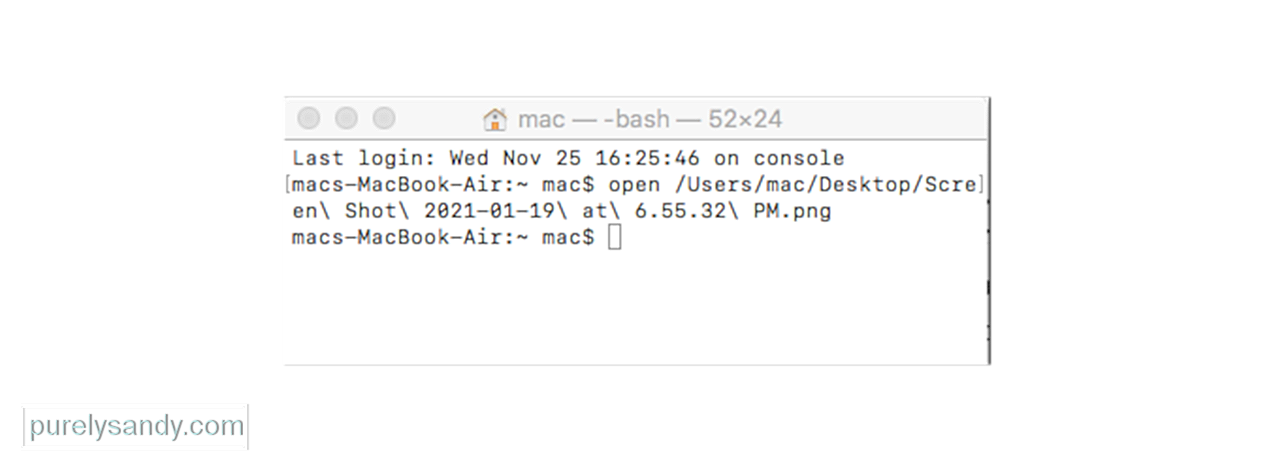
Forsikre deg om at det ikke er mellomrom eller spesialtegn i skrivernavnet. Det er å si; vår anbefaling er bare å bruke alfanumeriske tegn (tall og bokstaver) når du navngir serverutskriftskøene.
Hvis du har bekreftet informasjonen ovenfor, kan det være verdt å gjenskape skriveren på klientmaskinen. .
Løs nr. 4: Prøv en annen driver.Noen kunder har funnet ut at bruk av en annen driver løser problemet i noen tilfeller. Det er verdt å sjekke produsentens nettsted for å se om det finnes en oppdatert (eller alternativ) driver.
Løs nr. 5: Kontroller de delte skrivertillatelsene.På systemet som deler skriveren til resten av nettverket, går du til Systeminnstillinger for deling og velger Printer Sharing-tjenesten. Her inne, velg den delte skriveren og sjekk deretter for å se hvilke brukere som har lov til å skrive ut. Som standard skal dette være satt til Alle. Hvis ikke, må du oppgi legitimasjon for å skrive ut til dette systemet fra en annen. Prøv å justere disse verdiene, først ved å fjerne eventuelle spesifiserte brukere, slik at "Alle" er standard igjen, og deretter legge til eventuelle restriksjoner du ønsker etter at du har fått skriveren i bruk. , for å avgjøre om det er noen begrensninger for utskrift. Alle betyr at alle i ditt lokale nettverk kan skrive ut, og burde være i stand til å gjøre det uten begrensninger.
Løs nr. 6: Fjern nøkkelringoppføringer for skriveren.Å være et nettverksreimg, hvis skriveren din trenger legitimasjon for å koble til, så vil Mac-en din ha lagret legitimasjonene i nøkkelringen når du først konfigurerte skriverne. Hvis disse oppføringene er feil på noen måte, kan de hindre din Macs evne til å autentisere seg automatisk. Derfor, på Mac-en som ikke kan koble til, åpner du Keychain Access-verktøyet og utfører et søk etter navnet på den delte skriveren. Velg og fjern alle oppføringene som vises i søket ditt. Prøv deretter å skrive ut igjen, så blir du bedt om å godkjenne. Gi igjen legitimasjonen din, og velg eventuelt å lagre dem i nøkkelringen.
Fix # 7: Slett og legg til skriveren på nytt med et annet navn.Dette problemet kan være med hvordan Mac-en din løser navnet og adressen til den delte skriveren i nettverket, så en tilnærming for å fikse dette kan være å fjerne skriveren og deretter legge den til på nytt. Du kan gjøre dette på klienten Mac som prøver å sende utskriftsjobben, og også med serveren Mac som mottar den.
En tilnærming som kan være gunstig her er å bare tilbakestille utskriftssystemet, og legg deretter til skriverne. Dette vil gi deg en fersk fabrikkstandard skriverkonfigurasjon å bruke, som vil fjerne eventuelle nyanseforandringer du har gjort i skriveroppsettet som kan påvirke din evne til å autentisere. Å gjøre dette vil i hovedsak sette skriverkonfigurasjonen til fabrikkinnstillinger, noe som er et godt utgangspunkt for å få skriverne til å fungere igjen. Det er også et av de enkleste feilsøkingstrinnene å ta i OS X, selv om en fullstendig "reset" høres ut som noe som burde være en siste utvei.
For å gjøre dette, følg trinnene nedenfor: 
Neste trinn vil være å se i skriverhåndboken for å tilbakestille den helt, hvis du mistenker at skriverinnstillingene kan være årsaken til problemet. Dette krever vanligvis at du holder en kombinasjon av knappene i en bestemt sekvens, eller trykker på en liten skjult knapp på enheten et sted.
Etter å ha gjort dette, kan du legge til skrivere og skannere på nytt, eller bruke pluss-knappen nederst i skriverlisten for å legge dem til igjen. Hvis skriverne dine krever at du kjører spesielle installasjonsverktøy fra produsenten av skriveren, kan du laste ned det siste installeringsverktøyet eller driverpakken fra produsentens nettsted og kjøre dem for å legge til skriverne.
SammendragFå “Hold for autentisering ”feil på Mac betyr at du og de andre i nettverket ditt ikke vil kunne bruke skriveren med mindre problemet er løst. Selv om bruk av en annen skriver kan være en løsning du kan bruke til nødutskriftsjobber, må du likevel takle denne feilen på et tidspunkt. Løsningene ovenfor skal hjelpe deg med å få skriveren til å fungere igjen.
YouTube Video.: Feilsøking av vent for godkjenningsfeil på Mac
09, 2025

